一、安装环境
1、本机系统:Windows 10 Pro(64位)
2、Node.js:v6.9.2LTS(64位)二、安装Node.js步骤
1、下载对应你系统的Node.js版本:
2、选安装目录进行安装 3、环境配置 4、测试三、前期准备
1、Node.js简介
简单的说 Node.js 就是运行在服务端的 JavaScript。Node.js 是一个基于 引擎的 JavaScript 运行环境。Node.js 使用了一个事件驱动、非阻塞式 I/O 的模型,使其轻量又高效。Node.js 的包管理器 ,是全球最大的开源库生态系统。 2、下载Node.js 打开官网下载链接: 我这里下载的是node-v6.9.2-x64.msi,如下图: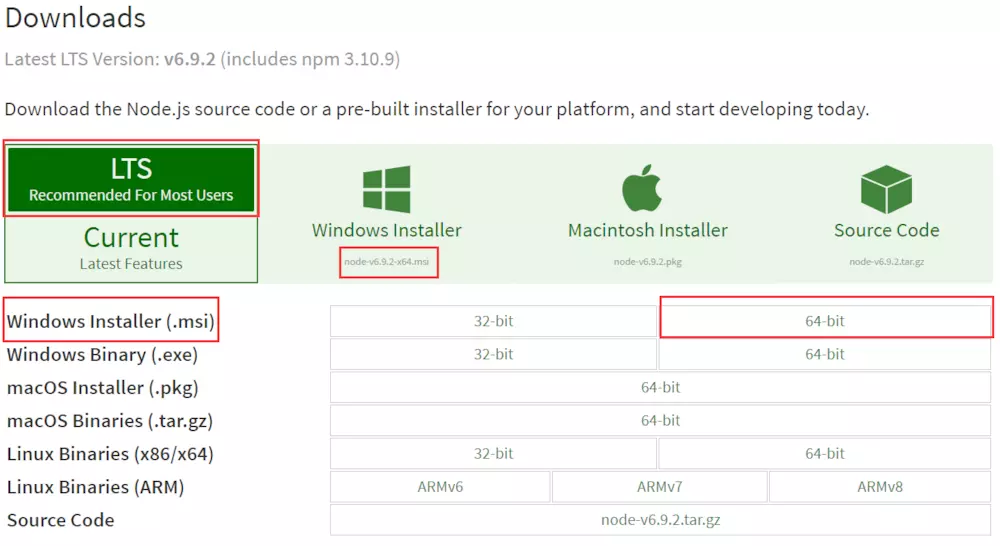
四、开始安装
1、下载完成后,双击“node-v6.9.2-x64.msi”,开始安装Node.js
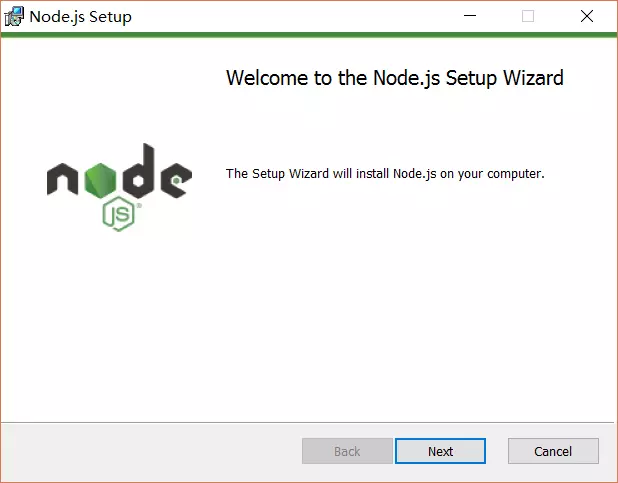
点击【Next】按钮

勾选复选框,点击【Next】按钮

修改好目录后,点击【Next】按钮

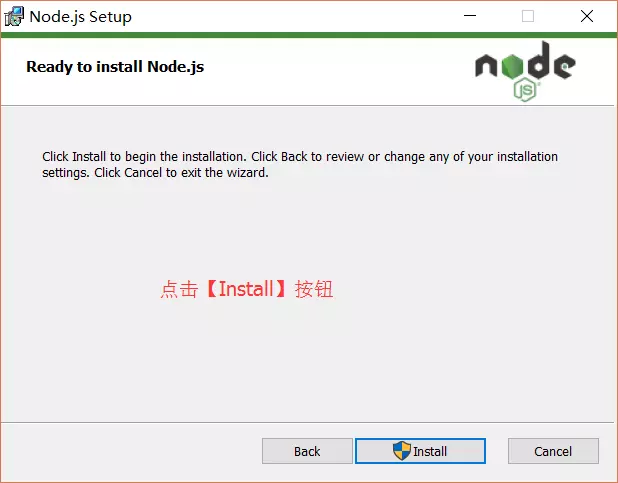
安装完后点击【Finish】按钮完成安装
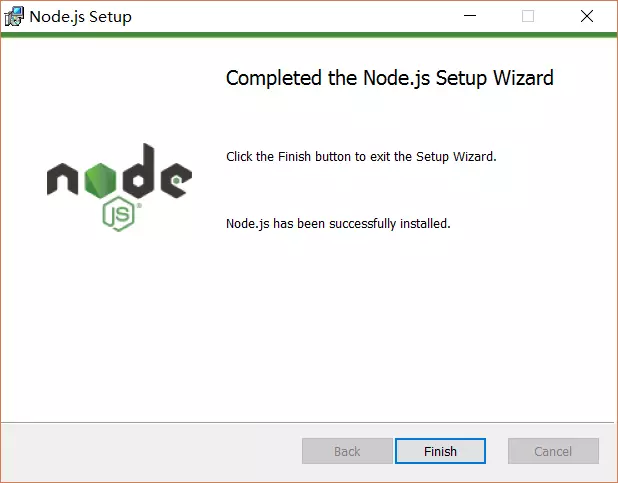
至此Node.js已经安装完成,可以先进行下简单的测试安装是否成功了,后面还要进行环境配置
在键盘按下【win+R】键,输入cmd,然后回车,打开cmd窗口
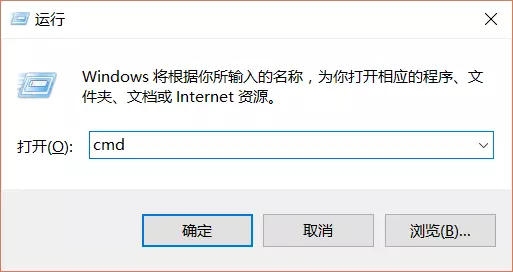
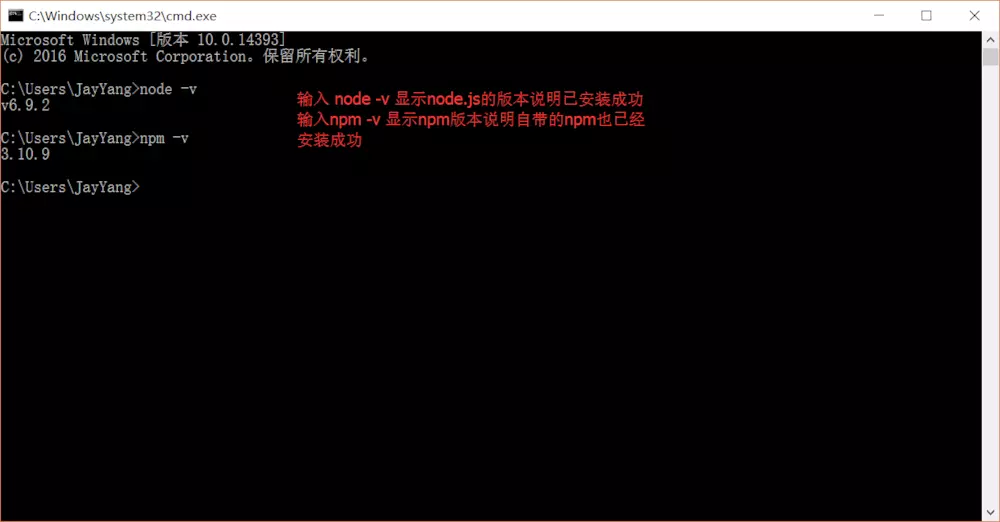
安装完后的目录如下图所示:
此处说明下:
新版的Node.js已自带npm,安装Node.js时会一起安装,npm的作用就是对Node.js依赖的包进行管理,也可以理解为用来安装/卸载Node.js需要装的东西,类似Java界的maven
五、环境配置
配置nodejs的环境变量path :D:\Develop\nodejs
说明:这里的环境配置主要配置的是npm安装的全局模块所在的路径,以及缓存cache的路径,之所以要配置,是因为以后在执行类似:npm install express [-g] (后面的可选参数-g,g代表global全局安装的意思)的安装语句时,会将安装的模块安装到【C:\Users\用户名\AppData\Roaming\npm】路径中,占C盘空间。 例如:我希望将全模块所在路径和缓存路径放在我node.js安装的文件夹中,则在我安装的文件夹【D:\Develop\nodejs】下创建两个文件夹【node_global】及【node_cache】